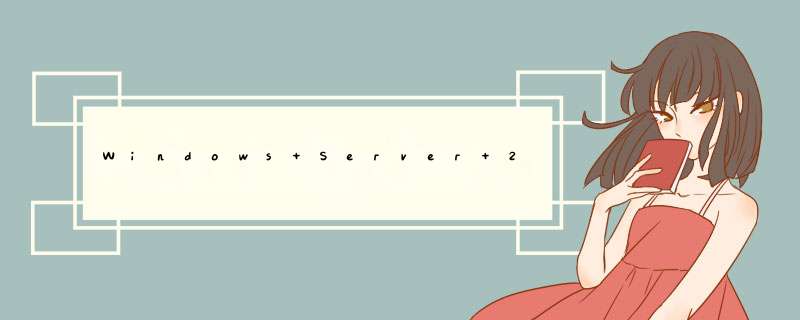
这个就是你需要的答案!实际上搭建好服务器后,只要设置正确每个角色的权限就能很简单的实现你的目的了!
首先,安装FTP服务
打开服务器管理器,点击角色,添加角色,如果安装过iis,角色摘要里面会有个Web服务器(IIS),点击后面的添加角色,滚动条拉到最后勾选FTP服务器,根据步骤安装。
添加FTP站点
打开IIS管理器,依次 *** 作, IIS列表右键站点目录,添加FTP站点,填写名称和路径,下一步填写绑定IP和SSL设置,继续选择授权访问的用户,点击完成,至此创建站点完成。
创建FTP账户
开始-运行-cmd-lusrmgrmsc,出现本地用户和组窗口,新用户添加新用户。
配置权限
在IIS左边选择刚添加的站点,点击编辑权限,选择安全-编辑-添加,添加上一步所创建的ftp账户,赋予完全控制权限,点击确定即可配置完毕。
最后还需要在防火墙中开启相应的连接许可,进入“控制面板》系统和安全》Windows 防火墙》允许的程序”,在“允许另一个程序”中添加“C:\Windows\System32\svchostexe”这个程序。 勾选允许防火墙通过的网络。
Windows下除了系统自带的ftp服务器外,还可以使用诸如Serv-U、WinFtp Server Ftp、FileZilla Server等第三方软件来搭建ftp服务器;ftp服务器搭建好后,就可以使用如FlashFXP、Core FTP、8uFTP等常用的工具进行上传下载 *** 作了。进入系统后,在左下角处点鼠标右键,再点击程序和功能
进入程序和功能界面后,点击启用或关闭Windows功能
在WINDOWS功能对话框中找到internet
information
services下的FTP服务器一定要勾选的。internet
information
services可承载的web核心这两项勾上,最后点击确定
正在更改所做的更改,过一会就会提Windows已完成请求的更改说明安装成功IIS。
配置FTP服务器
进入系统后,在左下角处点鼠标右键,再点击计算机管理
在计算机管理界面下,点击服务和应用程序----Internet
Information
Services(IIS)管理器在右边的接接下面的服务器点击右键选择择添加FTP站点
进入添加配置FTP服务器向导设置一个FTP站点的名称这里可以随意填写,物理路径就是设置FTP服务上传下载文件的存储位置。根据自己的需要求设置。
绑定和SSL设置,如果是局域网就绑定你在局域网内的IP地址,端口建议不要改。SSL选无SSL我只是用于测试使用,所以没有必要设置的那么麻烦,后续有空的时候再演示SSL配置。
身份验证和授权信息,身份验证勾选匿名和基本,授权允许访问所有用户,权限把读取和写入都勾上。
欢迎分享,转载请注明来源:内存溢出

 微信扫一扫
微信扫一扫
 支付宝扫一扫
支付宝扫一扫
评论列表(0条)